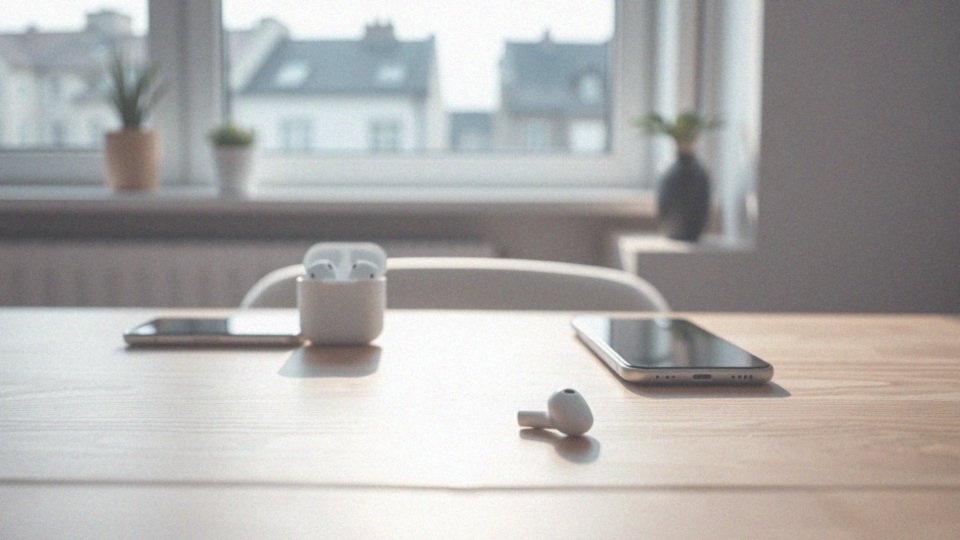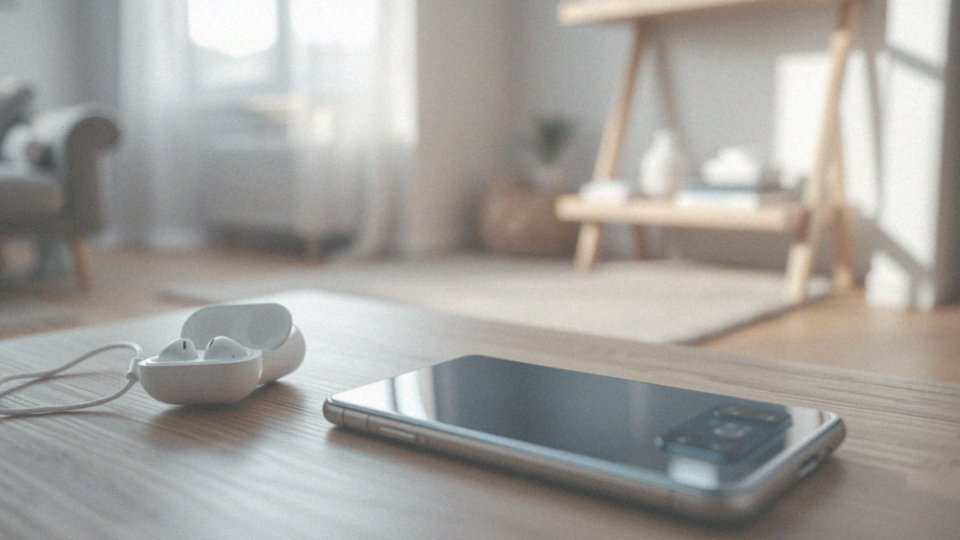Spis treści
Co to jest parowanie słuchawek AirPods z urządzeniem Samsung?
Sparowanie słuchawek AirPods z telefonem Samsung to po prostu nawiązanie połączenia między tymi bezprzewodowymi słuchawkami a Twoim urządzeniem, które, wykorzystując system Android, bazuje na technologii Bluetooth. Dzięki temu możesz cieszyć się bezprzewodowym słuchaniem muzyki i prowadzeniem rozmów. AirPods współpracują z Androidem jak standardowe słuchawki Bluetooth, choć niektóre funkcje, dedykowane urządzeniom Apple, mogą być niedostępne. Przykładowo, automatyczne parowanie, charakterystyczne dla ekosystemu Apple, może nie działać na Twoim Samsungu. Niemniej jednak, komfort użytkowania bezprzewodowego dźwięku pozostaje w pełni dostępny.
Jak przygotować AirPods do połączenia?
Aby bez problemu rozpocząć łączenie słuchawek:
- umieść oba AirPods w etui ładującym,
- otwórz etui, upewniając się, że słuchawki znajdują się w środku,
- z tyłu etui znajduje się przycisk konfiguracji – naciśnij go i przytrzymaj, aż dioda LED zacznie migać na biało.
To zasygnalizuje, że słuchawki przeszły w tryb parowania, co umożliwi ich połączenie ze smartfonem Samsung. Dla pewności, upewnij się, że etui jest naładowane lub podłączone do zasilania; zapobiegnie to nieoczekiwanym przerwom w trakcie procesu łączenia.
Jak włączyć Bluetooth na Androidzie?
Aby aktywować funkcję Bluetooth w Twoim smartfonie lub tablecie Samsung z systemem Android, masz do wyboru kilka prostych metod:
- skorzystanie z Ustawień – znajdziesz tam kategorię „Połączenia”, a w niej opcję Bluetooth, którą możesz łatwo włączyć jednym przesunięciem suwaka,
- rozwinięcie paska powiadomień, przesuwając palcem z góry ekranu w dół. Powinna tam być widoczna ikona Bluetooth; dotknięcie jej natychmiast aktywuje tę funkcję.
Kluczowe jest, aby pamiętać o włączeniu widoczności urządzenia w ustawieniach Bluetooth, szczególnie jeśli chcesz sparować słuchawki AirPods. Bez tego urządzenie Samsung nie będzie mogło ich wykryć. Zanim rozpoczniesz proces parowania AirPods ze swoim Samsungiem, upewnij się, że Bluetooth jest aktywny – to absolutny warunek konieczny.
Jakie ustawienia Bluetooth są potrzebne na Androidzie?
Aby w pełni cieszyć się zaletami połączenia Bluetooth i doskonałym dźwiękiem na urządzeniu z systemem Android, warto zwrócić uwagę na kilka kluczowych aspektów:
- upewnij się, że Bluetooth jest aktywny,
- sprawdź w ustawieniach Bluetooth, czy Twoje urządzenie aktywnie poszukuje dostępnych urządzeń,
- wyłącz tymczasowo funkcje oszczędzania baterii, jeśli doświadczasz problemów ze stabilnością połączenia Bluetooth,
- sprawdź, czy zainstalowane aplikacje nie blokują dostępu do Bluetooth,
- pamiętaj o wyłączeniu trybu samolotowego, który dezaktywuje Bluetooth,
- w ustawieniach Bluetooth możesz znaleźć opcje wyboru kodeków audio, takich jak AAC.
Wybór odpowiedniego kodeka ma istotny wpływ na jakość dźwięku, więc warto poeksperymentować z różnymi ustawieniami, aby znaleźć optymalne dla siebie rozwiązanie i cieszyć się krystalicznie czystym brzmieniem.
Jak aktywować słuchawki AirPods do parowania?
Aby sparować AirPods, zacznij od umieszczenia obu słuchawek w etui ładującym i otwarcia pokrywy. Upewnij się, że etui jest naładowane, ponieważ jest to warunek konieczny do pomyślnego zakończenia procesu. Następnie, z tyłu etui, znajdziesz okrągły przycisk konfiguracji – naciśnij go i przytrzymaj. Kontynuuj, aż dioda LED wewnątrz etui zacznie migać na biało. To migające światło to sygnał, że AirPods weszły w tryb parowania i są gotowe do połączenia z Twoim urządzeniem z systemem Android. Cały proces jest naprawdę prosty i intuicyjny.
Jak sprawdzić, czy AirPods są w trybie parowania?
Aby sprawdzić, czy Twoje AirPods są gotowe do połączenia z urządzeniem z Androidem, po prostu otwórz etui. Stan gotowości do parowania zasygnalizuje dioda LED znajdująca się wewnątrz. Białe, migające światło oznacza, że słuchawki przeszły w tryb parowania i są gotowe do nawiązania połączenia. Jeśli jednak dioda świeci innym kolorem lub w ogóle nie reaguje, nie panikuj. Z tyłu etui znajdziesz przycisk konfiguracji – naciśnij go i przytrzymaj do momentu, aż dioda LED zacznie pulsować na biało. Co ważne, podczas tego procesu trzymaj etui z AirPods blisko swojego smartfona lub tabletu z Androidem, aby ułatwić jego wykrycie. Dzięki temu parowanie przebiegnie szybko i bezproblemowo.
Jak wybrać AirPods w dostępnych urządzeniach na Androidzie?
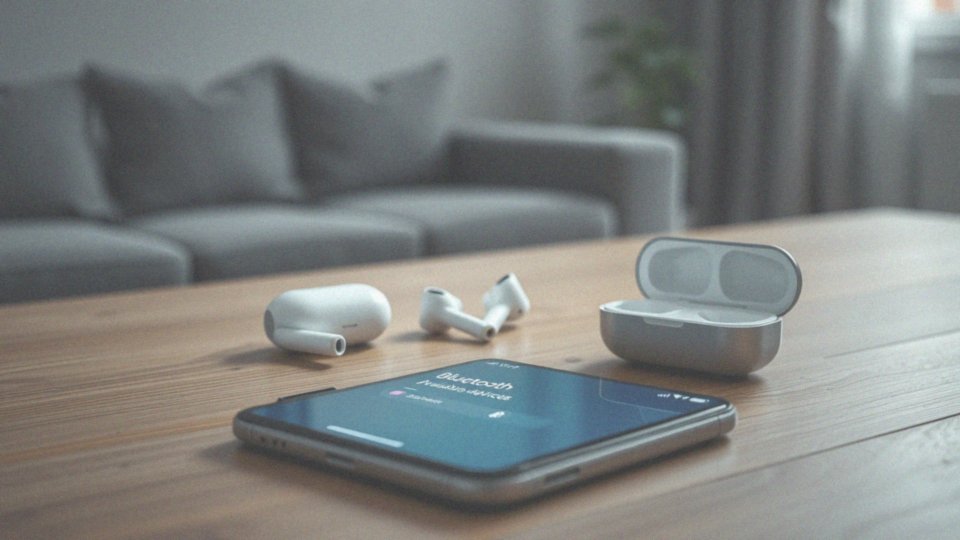
Aby bez problemu korzystać z AirPods na swoim smartfonie Samsung, wykonaj następujące kroki:
- Upewnij się, że słuchawki są gotowe do połączenia – obudowa powinna sygnalizować to migającym, białym światłem LED.
- Przejdź do ustawień Bluetooth w telefonie i, jeśli to konieczne, aktywuj tę funkcję.
- Wśród dostępnych urządzeń na liście powinien pojawić się Twój model AirPods. Wystarczy go dotknąć, aby rozpocząć proces parowania.
- Gdy słuchawki zostaną pomyślnie sparowane, ich nazwa automatycznie przeniesie się do sekcji urządzeń sparowanych.
- Jeśli AirPods nie wyświetlają się na liście, upewnij się, że etui z AirPods znajduje się w bliskiej odległości od telefonu i jeszcze raz zweryfikuj, czy dioda LED na etui prawidłowo miga na biało, potwierdzając tryb parowania.
- Wybierz nazwę swoich słuchawek z listy i zatwierdź połączenie.
Twoje AirPods i telefon Samsung są teraz połączone, gotowe do użytku.
Jakie są możliwe problemy podczas łączenia AirPods z Androidem?
Jakie trudności mogą się pojawić, gdy próbujemy sparować AirPods z urządzeniem z systemem Android? Nie zawsze jest to proste zadanie i można napotkać na kilka problemów. Często zdarza się, że smartfon lub tablet z Androidem po prostu nie widzi słuchawek. Powodem mogą być zakłócenia sygnału Bluetooth, na przykład spowodowane przez inne urządzenia elektroniczne w pobliżu. Pamiętaj też, że zbyt duża odległość między słuchawkami a telefonem utrudnia połączenie. Upewnij się, że AirPods są w trybie parowania – dioda na etui powinna migać.
Nawet jeśli Android wykryje AirPods, samo sparowanie czasami się nie udaje. W takim przypadku warto spróbować ponownie uruchomić telefon lub tablet. Często pomaga to rozwiązać problem. Niekiedy zawodzi po prostu moduł Bluetooth w urządzeniu. Kolejna sprawa to jakość dźwięku. Może się zdarzyć, że usłyszysz trzaski, szumy, a nawet przerywania. To potrafi być naprawdę irytujące. A co z mikrofonem? Problemy z nim w trakcie rozmów to również możliwy scenariusz – rozmówca może Cię słyszeć źle, niewyraźnie, albo wcale. Denerwuje Cię, że słuchawki nie łączą się automatycznie po wyjęciu z etui? To kolejna powszechna niedogodność. Automatyczne połączenie powinno przecież działać bez zarzutu. Nie ma nic gorszego niż niespodziewane rozłączanie AirPods w trakcie słuchania ulubionej muzyki.
Jak sobie z tym radzić? Przede wszystkim dbaj o to, by oprogramowanie w Twoim telefonie było aktualne. Dodatkowo, spróbuj zresetować ustawienia sieciowe w Androidzie. To często okazuje się skutecznym rozwiązaniem.
Czy AirPodsy mają ograniczenia w używaniu z Androidem?

Czy korzystanie z AirPodsów z telefonem z systemem Android wiąże się z kompromisami? Owszem. Choć podstawowe funkcje, takie jak odtwarzanie muzyki i prowadzenie rozmów, działają bez zarzutu, to część zaawansowanych opcji, charakterystycznych dla ekosystemu Apple pozostaje niedostępna. Mowa tu o:
- automatycznym parowaniu,
- personalizacji dźwięku,
- przestrzennym audio z dynamicznym śledzeniem ruchów głowy.
Nie można również liczyć na automatyczne przełączanie się między urządzeniami. Użytkownicy Androida nie będą mogli także monitorować stanu naładowania baterii AirPodsów bezpośrednio w systemie. Integracja z Siri, asystentką głosową Apple, także nie jest możliwa.
Powodem tych ograniczeń jest brak pełnej, natywnej integracji słuchawek z systemem Android. Co prawda, w sklepie Google Play można znaleźć aplikacje, które obiecują obejście niektórych z tych problemów, ale nie oferują one identycznej funkcjonalności, jak na urządzeniach firmy z Cupertino.
Jakie więc funkcje AirPodsów działają z Androidem? Na szczęście, sporo podstawowych opcji działa bez problemów. Przede wszystkim, można ich używać do słuchania ulubionej muzyki i podcastów. AirPods działają również jako zestaw słuchawkowy do prowadzenia rozmów telefonicznych. Sterowanie odtwarzaniem – pauza, przewijanie, regulacja głośności – jest zazwyczaj możliwe za pomocą przycisków na urządzeniu z Androidem. Niektóre modele AirPodsów umożliwiają też sterowanie dotykowe bezpośrednio na słuchawkach. Aktywna redukcja hałasów (ANC), jeśli jest dostępna w danym modelu, również powinna działać poprawnie, poprawiając komfort słuchania w głośnym otoczeniu.
Czy AirPodsy mogą pełnić rolę uniwersalnego zestawu słuchawkowego Bluetooth? Zdecydowanie tak. Współpracują z szeroką gamą urządzeń, niezależnie od systemu operacyjnego. Oznacza to, że można ich używać nie tylko ze smartfonami i tabletami z Androidem, ale także z laptopami, komputerami, a nawet niektórymi telewizorami i konsolami do gier wyposażonymi w Bluetooth. Proces parowania jest standardowy – wystarczy włączyć tryb parowania w AirPodsach i wyszukać je na liście dostępnych urządzeń Bluetooth na urządzeniu, z którym chcemy je sparować.
Dzięki swojej uniwersalności i wykorzystaniu technologii Bluetooth, AirPods oferują szeroką kompatybilność. Oprócz smartfonów i tabletów z Androidem i iOS, bez problemu sparujemy je z laptopami i komputerami działającymi pod kontrolą systemów Windows, macOS i Linux. Dodatkowo, kompatybilne są również smart TV (jeśli posiadają moduł Bluetooth) oraz konsole do gier takie jak PlayStation czy Nintendo Switch (w tym ostatnim przypadku konieczne jest użycie adaptera Bluetooth). Możliwość podłączenia do tak wielu różnych urządzeń czyni z AirPodsów niezwykle wszechstronne rozwiązanie audio, idealne dla osób korzystających z wielu platform.
Jakie funkcje AirPods działają z urządzeniem z Androidem?
Podsumowując, słuchawki AirPods, choć zaprojektowane z myślą o ekosystemie Apple, bez problemu nawiązują połączenie Bluetooth z urządzeniami Android, umożliwiając słuchanie muzyki i prowadzenie rozmów. Aktywna redukcja szumów (ANC) powinna działać poprawnie, znacząco poprawiając komfort użytkowania. Należy jednak pamiętać, że pełna integracja z funkcjami charakterystycznymi dla Apple nie będzie dostępna. Sterowanie dotykowe i precyzyjne monitorowanie stanu baterii mogą wymagać instalacji dodatkowych aplikacji ze Sklepu Play. Jakość dźwięku jest zadowalająca, choć nie wszystkie audio formaty mogą być odtwarzane natywnie.
Czy AirPodsy mogą działać z innymi urządzeniami jako zestaw słuchawkowy Bluetooth?
Tak, AirPods to w gruncie rzeczy standardowe słuchawki Bluetooth, co oznacza, że nie ograniczają się wyłącznie do ekosystemu Apple. Z powodzeniem sparujesz je z urządzeniami Android, komputerami działającymi na Windowsie, a nawet z telewizorami i konsolami do gier wyposażonymi w moduł Bluetooth.
Proces łączenia jest intuicyjny: wystarczy aktywować Bluetooth na wybranym urządzeniu, otworzyć etui AirPods i przytrzymać przycisk znajdujący się z tyłu obudowy. Migająca dioda poinformuje Cię o wejściu słuchawek w tryb parowania. Następnie, na liście dostępnych urządzeń Bluetooth, wybierz „AirPods”. Po pomyślnym sparowaniu, Twoje AirPods będą działać bezproblemowo, umożliwiając słuchanie ulubionej muzyki i prowadzenie rozmów telefonicznych. Ich wszechstronność czyni je naprawdę uniwersalnym rozwiązaniem audio.
Jakie inne urządzenia mogą być używane ze słuchawkami AirPods?
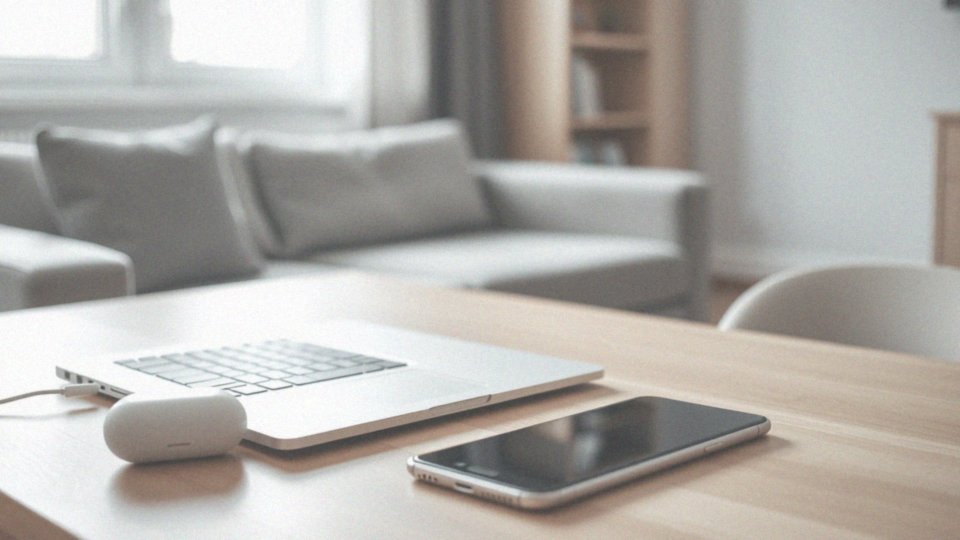
Dzięki technologii Bluetooth, słuchawki AirPods oferują szerokie możliwości zastosowania. Bez problemu połączysz je z:
- smartfonami z systemem Android,
- tabletami z systemem Android,
- laptopami działającymi na Windows,
- komputerami działającymi na Windows,
- smart TV, jeśli posiada Bluetooth,
- konsolami do gier, które oferują obsługę Bluetooth.
Kompatybilność z systemami Android, iOS oraz macOS sprawia, że AirPods to doskonały wybór dla każdego użytkownika, niezależnie od preferowanego sprzętu. To prawdziwie uniwersalne rozwiązanie audio.